win10照片查看器在哪个文件夹(win10照片查看器在哪)
win照片查看器在哪里?
(win照片查看器在哪里?个文件夹)
最近有Win10用户反应打开图片文件的默认程序是Win10自带的绘图工具,而不是照片查看器,点击鼠标右键选择打开方式,没有照片查看器选项。那下面就一起看看图片打开方式没有图片查看器的解决方法吧。
解决方案1:
首先我们新建一个TXT文本文档,将以下代码复制粘贴到本新文档中:
Windows Registry Editor Version 5.00
; Change Extension‘s File Type
[HKEY_CURRENT_USERSoftwareClasses.jpg]
@=“PhotoViewer.FileAssoc.Tiff”
; Change Extension’s File Type
[HKEY_CURRENT_USERSoftwareClasses.jpeg]
@=“PhotoViewer.FileAssoc.Tiff”
; Change Extension‘s File Type
[HKEY_CURRENT_USERSoftwareClasses.gif]
@=“PhotoViewer.FileAssoc.Tiff”
; Change Extension’s File Type
[HKEY_CURRENT_USERSoftwareClasses.png]
@=“PhotoViewer.FileAssoc.Tiff”
; Change Extension‘s File Type
[HKEY_CURRENT_USERSoftwareClasses.bmp]
@=“PhotoViewer.FileAssoc.Tiff”
; Change Extension’s File Type
[HKEY_CURRENT_USERSoftwareClasses.tiff]
@=“PhotoViewer.FileAssoc.Tiff”
; Change Extension‘s File Type
[HKEY_CURRENT_USERSoftwareClasses.ico]
@=“PhotoViewer.FileAssoc.Tiff”
然后重命名文本文档 zjzj.reg (或任何名称),然后双击操作 reg 将册表文件可以将数据导入注册表。
让我们重启电脑,看看问题是否解决了。
让我们重启电脑,看看问题是否解决了。
解决方案二:
Win10系统照片查看器功能隐藏,我们可以通过注册表恢复。
先按下Windows徽标键 R键,打开操作,或右键单击开始菜单regedit”命令。
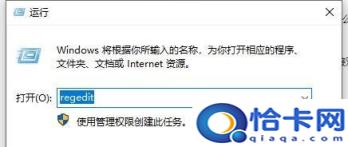
在注册表编辑器中,依次展开至以下路径:
计算机HKEY_LOCAL_MACHINESOFTWAREMicrosoftWindows Photo ViewerCapabilitiesFileAssociations
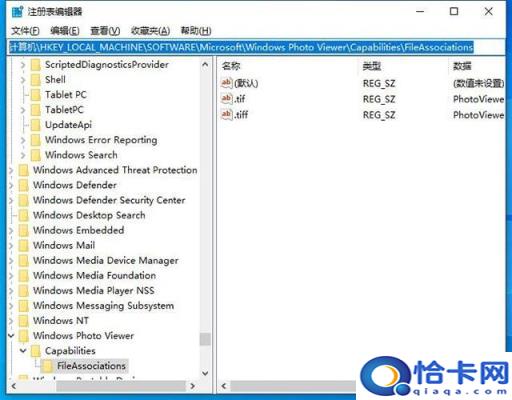
在FileAssociations目录下,点击界面右键,选择新字符串值菜单,如下图所示。
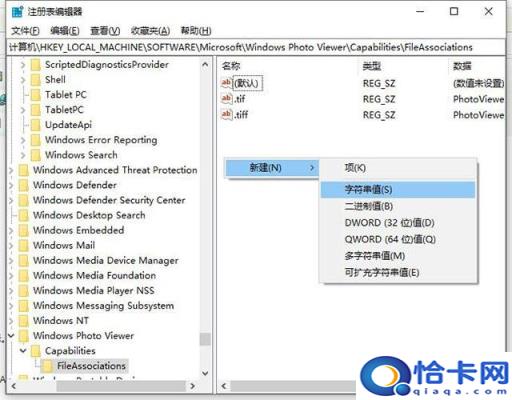
若要打开.jpg后缀图片,然后数值名称写为.jpg,数值数据PhotoViewer.FileAssoc.Tiff如下图所示,然后,如下图所示。(如果是.png后缀图片,数值名称写为.png,数值数据仍然是PhotoViewer.FileAssoc.Tiff”)
右键选择打开方式或直接双击图片即可选择Windows同时,检查照片查看器始终使用该应用程序打开该文件。
以上就是Win没有图片查看器的解决方案可以打开系统图片。
以上就是Win没有图片查看器的解决方案可以打开系统图片。
安装吧重装系统官网有更多精彩教程:http://www.zhuangjiba.com/
本文内容由互联网用户自发贡献,该文观点仅代表作者本人。如发现本站有涉嫌抄袭侵权/违法违规的内容,请发送邮件至 203304862@qq.com
本文链接:https://jinnalai.com/tuiguang/114257.html

